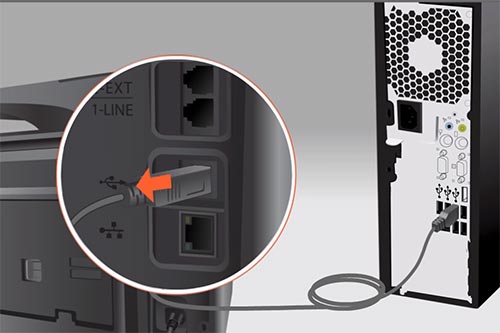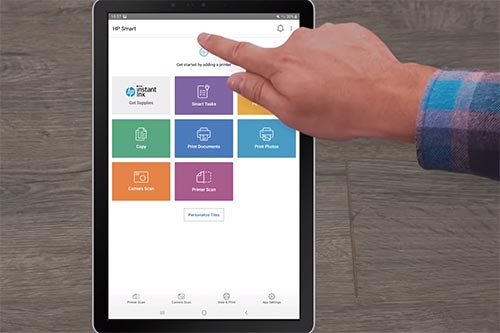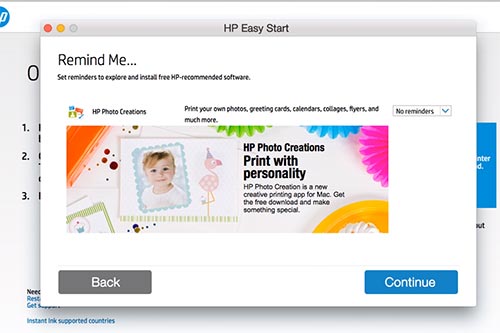Depuis un iPad ou un iPhone, configurez une imprimante HP et connectez-la à votre réseau domestique ou professionnel sans fil à l’aide de HP Smart.
Pour réussir la configuration et l’installation de votre imprimante, rassemblez les matériaux et informations suivants :
un iPad ou un iPhone avec la fonction Bluetooth activée, connecté au réseau sans fil dans lequel vous souhaitez connecter votre imprimante, une imprimante HP, allumée et prête à l’emploi, une connexion Internet active et le mot de passe ou la clé du réseau sans fil, si votre réseau l’exige.
Avec votre iPhone ou iPad, scannez le code QR sur la carte « Get Started » ou rendez-vous sur 123.hp.com pour télécharger HP Smart.
Suivez les invites pour installer HP Smart.
Et ensuite, ouvrez l’application.
Pour accepter les conditions, appuyez sur continuer.
Si vous y êtes invité, appuyez sur Autoriser à recevoir des notifications de HP Smart.
Et ensuite, choisissez si vous voulez ou non envoyer des données à HP.
L’application trouve l’imprimante.
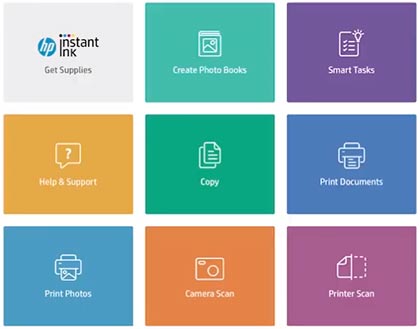
Appuyez sur la zone indiquée pour commencer à configurer votre imprimante.
Appuyez sur Continuer, puis sur Oui pour connecter votre imprimante au même réseau que votre appareil iOS.
Appuyez sur Suivant pour vous connecter au réseau.
Appuyez sur Terminé.
Suivez les instructions pour configurer un compte connecté HP ou connectez-vous à votre compte existant.
HP Smart détecte uniquement les imprimantes connectées au même réseau que votre appareil iOS – ou – en mode configuration.
Le mode de configuration s’active la première fois que vous mettez votre imprimante sous tension.
Si plus de deux heures se sont écoulées depuis la première mise sous tension de votre imprimante, réinitialisez les paramètres réseau de l’imprimante.
Pour les imprimantes sans écran tactile, appuyez sur le bouton Annuler pour sortir l’imprimante du mode Veille.
Appuyez simultanément sur les boutons Wireless et Cancel pendant cinq secondes – OU – pour les imprimantes LaserJet Pro, appuyez sur le bouton Wireless et maintenez-le enfoncé jusqu’à ce que les voyants Ready et Attention clignotent simultanément.
Relâchez les boutons pour rétablir le mode de configuration.
Pour les imprimantes dotées d’un écran tactile, accédez au menu Paramètres sans fil ou Paramètres réseau, puis sélectionnez Restaurer les paramètres réseau ou Restaurer les paramètres réseau par défaut.
Pour les imprimantes avec éclairage frontal, maintenez le bouton Wi-Fi enfoncé pendant cinq secondes.
Lorsque les paramètres réseau de l’imprimante sont réinitialisés, l’éclairage du bord avant pivote.
Certaines imprimantes plus anciennes peuvent ne pas prendre en charge le mode de configuration, vous devez donc la connecter manuellement au réseau.
Pour les imprimantes dotées d’un écran tactile, utilisez l’assistant de configuration sans fil pour connecter votre imprimante au réseau.
Pour les imprimantes plus anciennes sans écran tactile, appuyez sur le bouton Sans fil de votre imprimante pendant cinq secondes ou jusqu’à ce que le voyant sans fil clignote, puis, dans les deux minutes qui suivent, appuyez sur le bouton Wi-Fi Protected Setup, ou WPS, de votre routeur pendant cinq secondes.

Avec votre imprimante sur le réseau ou en mode configuration, revenez à HP Smart, puis appuyez sur le signe plus.
Si Bluetooth n’est pas activé, appuyez sur OK pour permettre à HP Smart d’utiliser Bluetooth pour vous aider à configurer votre imprimante.
HP Smart détecte les imprimantes sur le réseau ou en mode configuration.
Si votre imprimante n’est pas répertoriée, sélectionnez Ajouter une imprimante.
Sinon, sélectionnez votre imprimante dans la liste.
Sélectionnez votre réseau, saisissez le mot de passe du réseau, puis appuyez sur Continuer.
HP Smart trouve l’imprimante et prépare la connexion.
Pour la sécurité des modèles plus récents, vous devez confirmer physiquement votre proximité avec l’imprimante.
Lorsque vous y êtes invité, touchez le bouton d’information clignotant sur le panneau de commande de l’imprimante.
HP Smart continue à obtenir des informations sur l’imprimante, puis complète les connexions au réseau et à l’imprimante.
Lorsque vous y êtes invité, appuyez sur Joindre pour connecter votre imprimante au réseau.
Une fois l’imprimante connectée au réseau sans fil, appuyez sur Continuer.
Suivez les autres invites pour terminer la configuration du matériel de votre imprimante et configurer les services ou logiciels disponibles.
HP Smart affiche les tâches et les paramètres de votre imprimante.
Pour imprimer à partir d’un autre ordinateur ou périphérique, connectez le périphérique au même réseau que l’imprimante, puis allez sur 123.hp.com pour télécharger le logiciel correct pour le périphérique que vous utilisez.